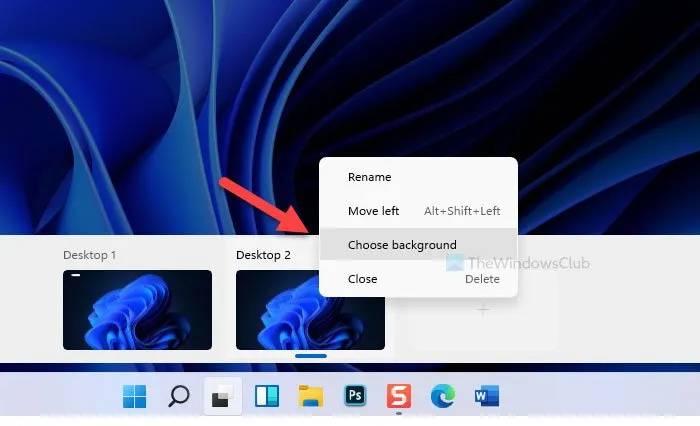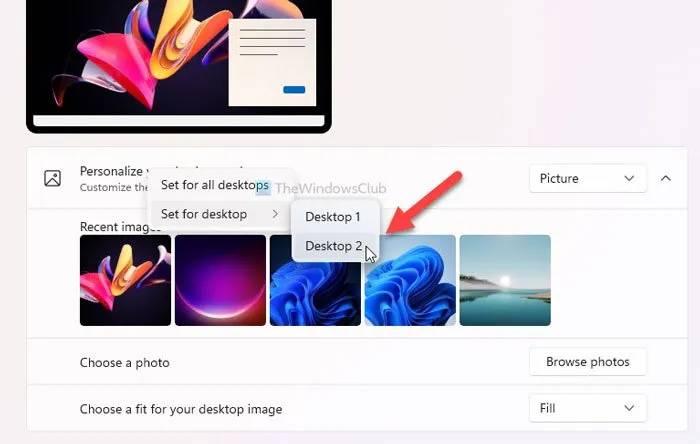Windows 11 Pro ISO文件在哪下载最新版?如何下载原装纯净版Win11 ?点击进入 持续更新!
在 Windows 11 的不同桌面上设置不同的壁纸
要在 Windows 11 的不同桌面上设置不同的墙纸,请按照下列步骤操作:
- 单击任务栏上的桌面。
- 右键单击可用桌面并选择选择背景选项。
- 或者,按Win+I > 个性化 > 背景。
- 右键单击要设置为墙纸的图像。
- 选择桌面设置 > 桌面 1/2/3等。
首先,您可以单击 任务栏上的 桌面图标以显示所有可用的桌面。右键单击其中一个桌面并选择“ 选择背景” 选项。
或者,您可以按 Win+I 打开 Windows Settings 并转到 Personalization > Background。它与您设置桌面墙纸的位置相同。
现在,您可以在屏幕上找到一些壁纸。右键单击要设置为桌面背景的其中一个,然后选择 设置为桌面 > 桌面 1/2/3 或您可能拥有的任何其他数字。
如果要选择自定义壁纸,可以单击“ 浏览照片” 按钮,选择图像,然后执行与上述相同的步骤将其设置为桌面背景。
在结束之前,你应该知道一些事情:
首先,Windows 10 中有一个类似的选项可以在 双显示器 设置上设置不同的墙纸。但是,如果您仔细观察,就会发现细微的差别。在 Windows 10 中,它 设置为监视器 1/2/3。但是,在 Windows 11 中,它被称为 Set for desktop。截至目前,Windows 11 上没有选项可以在双显示器设置上设置不同的壁纸。
其次,如果您关闭第二个或第三个桌面,您的墙纸设置将被删除。您必须再次设置墙纸。